Con un logotipo o una marca de agua de texto, puede agregar fácilmente la propiedad digital de su fotografía antes de publicarla en la web. Te guste o no, agregar una marca de agua en tus fotografías es imprescindible, principalmente si lo has publicado en la web, para que nadie pueda aprovechar fácilmente tu obra de arte para beneficio personal. Aunque puede eliminar la marca de agua con la ayuda de herramientas en el mercado, necesitará habilidades bien desarrolladas. Antes de publicarlos, es mejor que los proteja agregar una marca de agua a la foto con la aplicación que hemos enumerado aquí.
No es necesario que realice el máximo esfuerzo, especialmente si ha seguido los pasos a continuación.
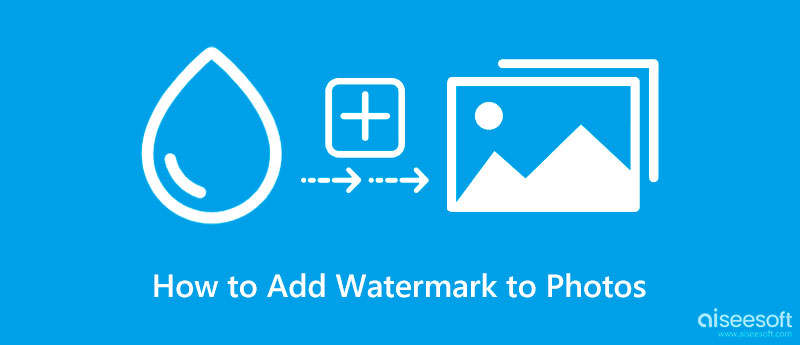
Aiseesoft Video Converter Ultimate tiene la forma más fácil de agregar una marca de agua a las fotos en comparación con la herramienta adicional que puede usar en el mercado. Agregar una marca de agua no sería una tarea fácil para los principiantes, pero si usaste esta aplicación, entonces debería serlo. Aquí, puede agregar libremente una marca de agua de imagen según sus preferencias y convertirla en un GIF en bucle.
Además de agregar una marca de agua, también puede usar la aplicación para otras soluciones, como editar videos MP4 en Windows y macOS, recortar, cortar, convertir y muchas más. Dado que la aplicación es multipropósito, permítanos presentarle formas prácticas de agregar la marca de agua que desea en las fotos copiando el tutorial aquí.
100% Seguro. Sin anuncios.
100% Seguro. Sin anuncios.
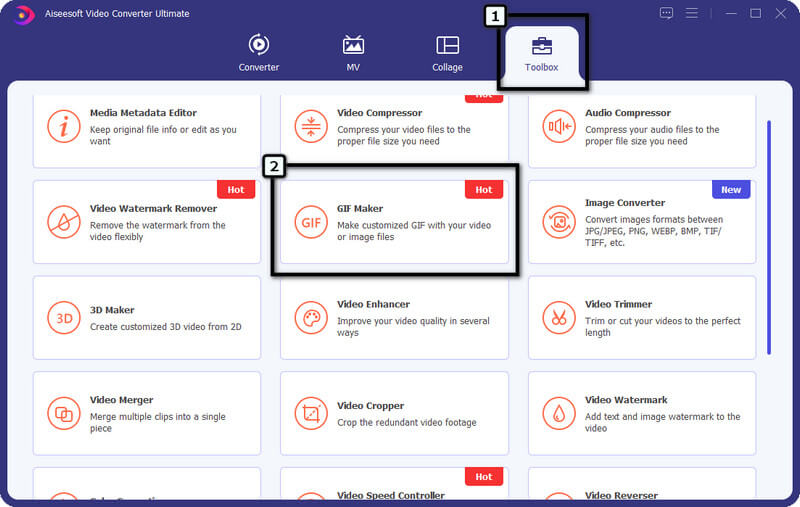
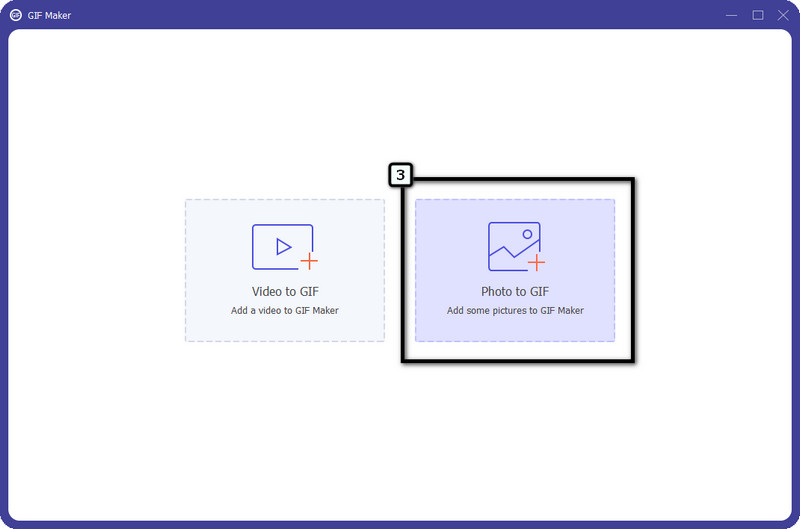
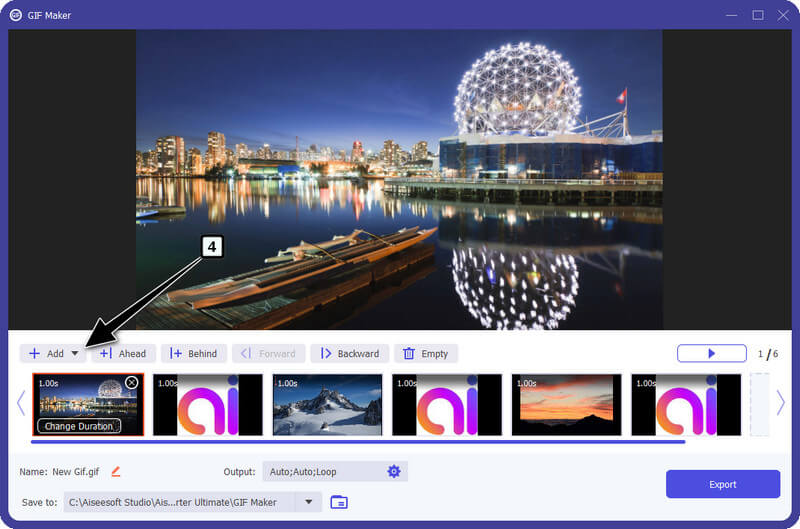
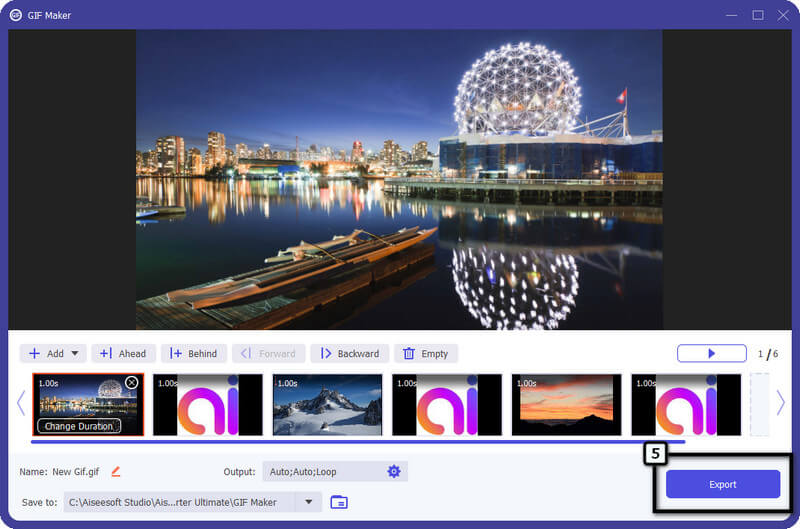
Adobe Lightroom es una de las mejores aplicaciones que Adobe creó para los usuarios que necesitan mejorar su retrato para obtener un mejor resultado, pero ahora la aplicación tiene una forma que puede usar para agregar una marca de agua. Dado que la aplicación es ampliamente compatible con uno de los vendedores digitales más destacados, puede acceder a las funciones de edición de nivel superior una vez que la tenga. Sin embargo, deberá comprar un plan compatible con esta aplicación, especialmente si la prueba gratuita ha finalizado. Puede visitar su sitio web principal para saber cuáles son los planes compatibles de la aplicación.
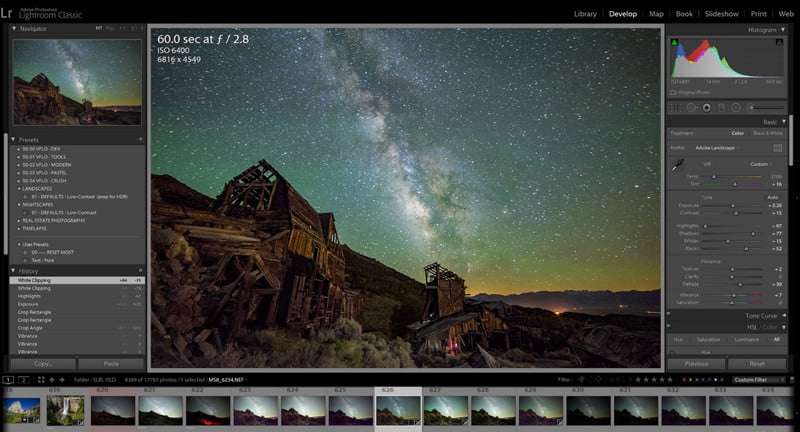
Además, hay ocasiones en las que tendrás problemas como importar HEIC en Lightroom, pero no hay necesidad de preocuparse porque hay una solución. Si todavía estás aquí, debes saber cómo agregar una marca de agua a las fotos en Lightroom siguiendo los pasos indicados.
Pasos para usar Adobe Lightroom:
Al igual que Lightroom, Adobe produce Adobe Photoshop para que los usuarios tengan una mejor función de edición de fotos gráficas digitales que es más familiar en detalle, a diferencia del potenciador que mencionamos. A pesar de tener dos editores compatibles con Adobe, Photoshop tiene un nivel profundo de cambiar el tamaño de las imágenes y edición Tiene manipulación de fotos de sonido que puede usar fácilmente para crear imágenes de nivel profesional, como agregar una marca de agua. Con esta aplicación, puede agregar marcas de agua de texto y gráficos a las fotos que desea editar aquí. Aunque la versión de prueba gratuita le permite experimentar la aplicación completa, deberá comprarla para continuar usándola como su editor.
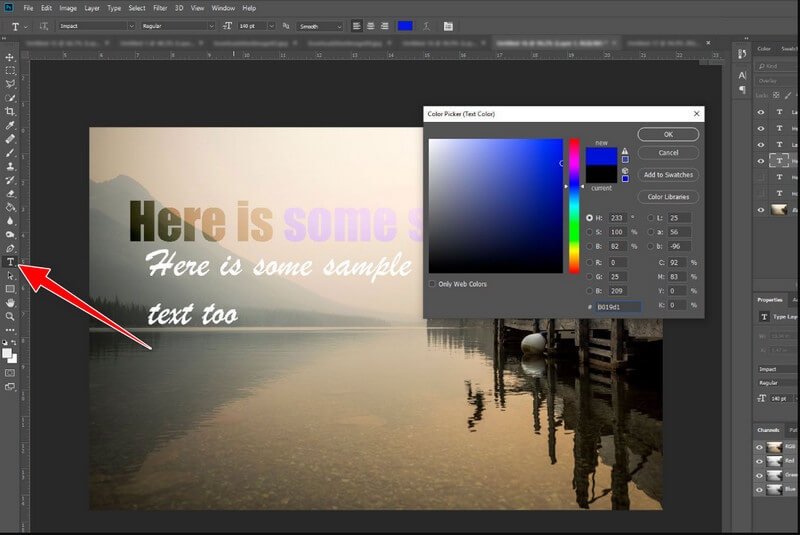
Sin embargo, la aplicación es mucho más extenuante que el editor definitivo que mencionamos. Pero, si está buscando pasos para agregar una marca de agua a las fotos en Photoshop, puede seguir frenéticamente los pasos que hemos agregado aquí.
Cómo usar Adobe Photoshop:
Si es un usuario de iOS, puede seguir fácilmente los pasos enumerados para agregar una marca de agua a la foto de su iPhone usando la aplicación de edición integrada.
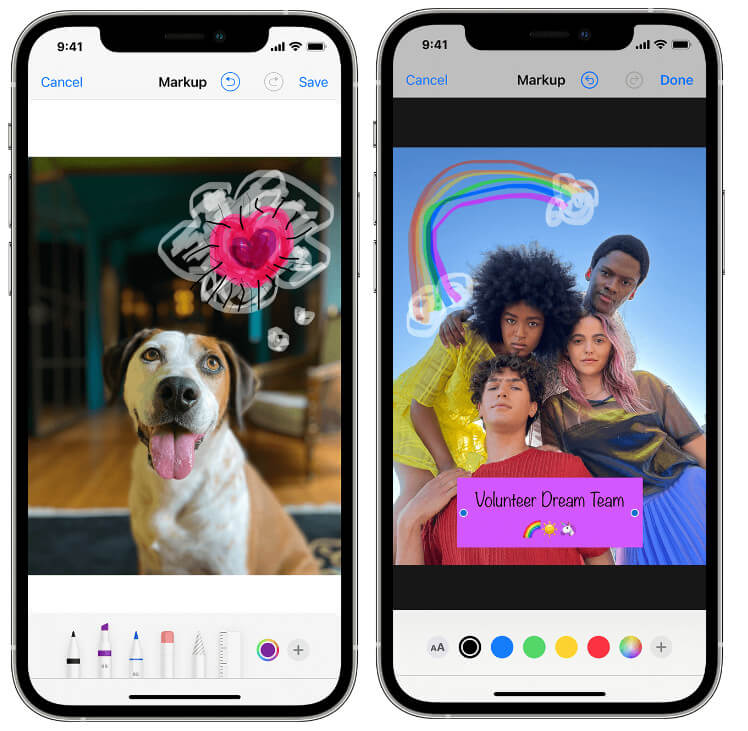
¿Alguien puede eliminar la marca de agua agregada en Fotos?
Sí, cualquier persona puede eliminar fácilmente la marca de agua de las fotos, especialmente si tiene un alto nivel de habilidad en la manipulación de imágenes. Sin embargo, los ladrones perezosos en la web encuentran esto complicado, por lo que aún es necesario agregar una marca de agua a la imagen para una protección adicional contra ellos.
¿Dónde debo colocar la marca de agua?
Bueno, puede colocar la marca de agua en el medio para que cuando los ladrones usen un eliminador de marcas de agua, quede una raya en el área que han eliminado. Sin embargo, rastrear la marca de agua y colocarla en capas podría no dejar una mancha en el área con la marca de agua original adjunta. Aún así, los editores de imágenes profesionales solo pueden hacer eso con editores avanzados, no con principiantes.
¿Cuál podría ser el problema de agregar una marca de agua a las fotos?
Incluso puedes agregar protección a la imagen con una marca de agua; hay momentos en que el punto focal de la imagen no será la imagen en sí, sino la marca de agua incrustada. Los espectadores no pueden disfrutar ni apreciar una imagen con una marca de agua adjunta. Pero sin una marca de agua, las fotografías que publique en la web pueden ser utilizadas libremente por cualquier persona y reclamadas como de su propiedad.
Conclusión
Con el tutorial que hemos agregado anteriormente, ahora puede añadir una marca de agua a las fotos los has apresado para que nadie los reclame como obra suya. Ya sea que desee agregar o no, esa decisión seguirá siendo suya. No hace falta que te vuelvas profesional siempre y cuando tengas el tutorial que te hemos mencionado.

Video Converter Ultimate es un excelente conversor, editor y potenciador de video para convertir, mejorar y editar videos y música en 1000 formatos y más.
100% Seguro. Sin anuncios.
100% Seguro. Sin anuncios.